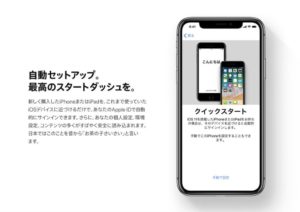みなさんこんにちは!!
スマレンジャー難波千日前店です!!!
さて、本日はiPhoneの機能「クイックスタート」についてご紹介します!!
みなさんクイックスタートって聞いたことありますか?
もしかしたら知らない方かなり多いかもしれないので、ご紹介しますね!(‘ω’)ノ
「クイックスタート」とはiOS 11から追加された新機能の一つで、iPhoneの機種変更時や新しいデバイスを追加で購入した際の初期設定時に新しい端末と古い端末同士を隣り合わせて置くだけで、現在使用しているデバイスから新しいデバイスにWi-FiやApple ID/ iCloudなどの設定を簡単に引き継ぐことができる便利な機能です!(Bluetoothを有効にする必要があります)
なお、クイックスタート機能を利用した場合でも、アプリのデータ移行はiCloud/ iTunesなどを利用してバックアップから復元して行います。
・クイックスタートで自動的に設定できる情報
クイックスタートを利用して初期設定を行うことで、下記の情報を現在使用中のiPhoneから新しいiPhoneに転送することができます。
・Apple IDを利用して、iCloud/キーチェーン/iTunes/App Store/iMessage/FaceTimeにサインイン
・言語、地域、ネットワーク、キーボード、利用頻度の高い場所、Siriへの話しかけ方、ホーム、ヘルスケアデータなどデバイス設定
・クイックスタートをいようしてiPhoneの初期設定をする
クイックスタートでは、使用中のiPhoneのWi-FiやApple IDの情報を新しいiPhoneに転送できます。その後は、iCloudやiTunesのバックアップから復元したり、新しいiPhoneとして設定できます。
①新しいiPhoneと使用中のiPhoneを近づける

新しいiPhoneの電源をオンにして、使用中のiPhoneを近づけるとクイックスタート画面が表示されます。表示されているApple IDが自分のものか確認して「続ける」をタップします。
(※クイックスタート画面が表示されない場合は、iPhoneの「Bluetooth」機能がオンになっているかを確認してください)
②新しいiPhone上のパターンを使用中にiPhoneのカメラで読み取る

新しいiPhone上に球状のパターンが表示されるので、使用中にiPhoneのカメラで読み取ります。
③新しいiPhoneでパスコードを入力する

新しいiPhone上でパスコード入力画面が表示されるので、使用中のiPhoneのパスコードを入力します。
使用中のiPhoneの情報が新しいiPhoneに転送されますが、転送の間はiPhone同士を近づけたままにしておきます。
④Apple IDのパスワードを入力
新しいiPhoneで指紋認証「Touch ID」や顔認証「Face ID」を使用するには、再設定する必要があります。設定は後で行うことも可能なので、面倒な方は後でしましょう!(笑)
その後、新しいiPhoneでApple IDのパスコード入力画面が表示されるので、パスワードを入力してサインインします。
⑤復元に使用するバックアップを選択する
新しいiPhoneの復元に使用するバックアップを選択します。
使用中のiPhoneで最新のiCloudバックアップを作成してから復元を行う場合は「復元する前にバックアップをアップデート」を選択、作成済みの最新バックアップから復元を行う場合は「〇年〇月〇日バックアップから復元」を選択します。
その他のiCloudバックアップやiTunesのバックアップから復元したい場合、復元せずに新しいiPhoneとして設定したい場合、Androidからデータを移行したい場合は「ほかのバックアップを選択、または復元しない」をタップして、任意の復元・設定方法を選択します。
⑥復元が完了するとiPhoneが再起動して設定は完了
バックアップからの復元を方法を選択した後、位置情報やApple Pay、Siriなどに関する設定を選択・確認するとバックアップからの復元が開始されます。
復元が完了すると、iPhoneが再起動され初期設定は完了となります。アプリのダウンロードなどが開始されるので、Wi-Fiには接続したままダウンロードの完了を待ちます。
そしてダウンロードが全て完了すれば、クイックスタートは全て完了したことになります!
どうでしたか?思っていた以上に簡単じゃなかったですか?
実際に僕も機種変更をした際にクイックスタートを利用したのですが、ネットでの解説を見ながらゆっくりやっても大体30分くらいで完了しました!その後は新しいiPhoneにも前のiPhoneにも何の問題もなく快適に使っています!
かなり便利な方法ですので、機種変更などの際はぜひお試しください!(=゚ω゚)ノ
iPhone修理スマレンジャー難波千日前ではiPhoneの修理を行っています!
画面修理からバッテリー交換まで、
対応機種は、iPhoneは、iPhone5、iPhone5c、iPhone5s、iPhone SE
iPhone6、iPhone6p、iPhone6s、iPhone6sP
iPhone7、iPhone7P、iPhone8、iPhone8P
iPadですと、iPad、iPad2、iPad3、iPadmini、iPadmini2、iPadmini3、iPadAir等です。
お店にもってきていただければ最短で15分修理させていただきます(^^♪
さらにスマレンジャーではAndroid端末の修理もできるようになりました!
Xperia
galaxy
Huawei などのAndroidスマホに関して なにかご相談があればスマレンジャーまで!
iPhone修理スマレンジャー難波千日前では!たくさんのiPhoneケースをご用意しております!、
特にブロックを組み立てて作っているブロックケースは、オリジナリティ満載ですので、ぜひ見に来ていただければ!。( ^▽^)
なんとついにXR XSMAX も対応しました!!!!
いままで大きさが合わなく諦めてきた方も再度みにきてくださいね!!!
P.S 最近話題のコーティングや強化ガラスの販売も行っております!(^^)!
強化フィルムを貼るよりも指ざわりが良く、さらに画面コーティングにより耐久性を上げることが出来ます!。
コーティング材に使われているのはナノガラスと言う防弾ガラスにも採用されている液体状のガラスです!
液体のためすでに傷ついた画面をある程度修復し、さらに9Hの硬度まで硬化するのでよほどの事では傷がつかなくなります!。
スマレンジャーは大阪各地域にお店を構えています!
営業時間:12:00~23:00
年中無休
当店はアミューズメント施設ROUND1の並びにあります!、ROUND1を目印に商店街へ入っていただくと当店の看板が見えますので、是非足を運んでいただければと思います(^o^)。
↓↓↓
をクリック↑↑↑
スマレンジャーは大阪各地域にお店を構えています!
難波千日前以外にも
スマレンジャー近鉄八尾駅前店! スマレンジャー近鉄長瀬駅前店 などなど!!
詳しくはホームページをご覧ください!!